为什么上不了网,小猪教您上不了网怎么办
- 时间:2018年08月18日 09:49:37 来源:魔法猪系统重装大师官网 人气:7021
上网是指操作电子计算机或者手机进入互联网,在网络上进行信息搜索、查询等。但是有时候电脑出现问题就没有办法上网了,是什么原因导致电脑无法上网,又该怎么解决不能上网的问题呢?来看看小编的操作吧!
前几天小编收到一个用户的求助,说自己的电脑上不了网了,询问小编为什么上不了网,上不了网要怎么解决呢?经过小编的一番指导,这个用户顺利的解决了问题,下面小编就来分享上不了网的解决方法。
1.小编这里以为win7系统为例说明,鼠标点击桌面右下角的「网络图标」接着二后点击「打开网络和共享中心」进入。
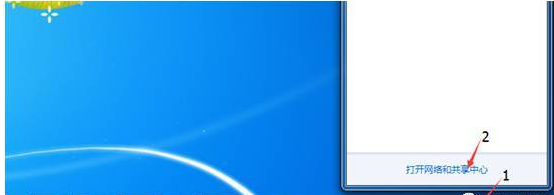
上不了网载图1
2.在新出现的界面的左侧点击「更改适配器设置」进入。
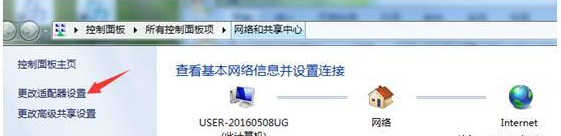
上网载图2
3.如果本地连接提示「已禁用」或「网络电缆被拔出」。如果出现提示「已禁用」的情况将本地连接开启即可
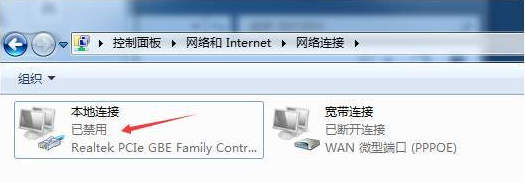
无法上网载图3
4.鼠标右键「本地连接」,选择「启用」。
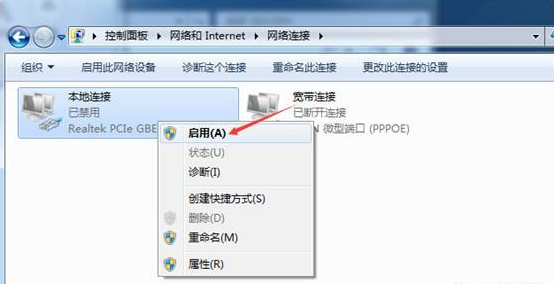
上网载图4
5.启用本地连接后显示的是「网络」就可以上网了。
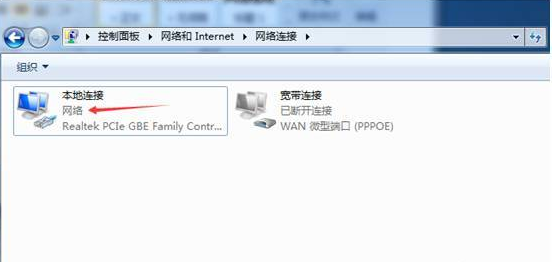
上不了网载图5
现在知道为什么上不了网了吧,也知道不能上网怎么解决了吧,希望对您有帮助。









